spéciaux > Numérotation fixe >
Activer .
3 Saisissez votre code PIN2 et sélectionnez OK .
4 Sélectionnez à nouveau OK pour confirmer.
Pour enregistrer un numéro fixe
1 En mode veille, sélectionnez Menu >
Contacts .
2 Accédez à Nouveau contact et sélectionnez Options > Numéros spéciaux > Numérotation fixe >
Numéros fixes > Nouveau numéro .
3 Saisissez les informations et sélectionnez Enreg.
.
Durée et coût des appels
La durée de l’appel s’affiche pendant l’appel. Vous pouvez contrôler la durée de votre dernier appel, celle des appels sortants ainsi que la durée totale de vos appels.
Pour contrôler la durée d’un appel
• En mode veille, sélectionnez Menu >
Réglages > onglet Appels > Durée et coût > Compteurs d'appels .
Messagerie
Réception et enregistrement de messages
Vous êtes averti lorsque vous recevez un message. Les messages sont automatiquement enregistrés dans la mémoire du téléphone. Lorsque la mémoire du téléphone est pleine, vous pouvez supprimer des messages ou les enregistrer sur une carte mémoire ou sur la carte SIM.
Pour enregistrer un message sur une carte mémoire
• En mode veille, sélectionnez Menu >
Messagerie > Réglages > Général >
Enregistrer dans > Carte mémoire .
Pour enregistrer un message sur la carte SIM
1 En mode veille, sélectionnez Menu >
Messagerie et sélectionnez un dossier.
2 Accédez à un message et sélectionnez
Options > Enreg. message .
Pour afficher un message depuis la boîte de réception
1 En mode veille, sélectionnez Menu >
Messagerie > Boîte de réception .
2 Accédez au message et sélectionnez
Afficher .
Messagerie 33
Il existe une version Internet de cette publication. © Imprimez-la uniquement pour usage privé.
Pour supprimer un message
1 En mode veille, sélectionnez Menu >
Messagerie et sélectionnez un dossier.
2 Accédez au message et appuyez sur
.
SMS
Les SMS peuvent contenir des images, des effets sonores, des animations et des mélodies.
Avant d’utiliser la messagerie
Vous devez disposer d’un numéro de centre de service. Le numéro est fourni par votre fournisseur de services et est généralement enregistré sur la carte
SIM. Si le numéro de votre centre de service n’est pas enregistré sur votre carte SIM, vous devez saisir le numéro vous-même.
Pour entrer un numéro de centre de service
1 En mode veille, sélectionnez Menu >
Messagerie > Réglages > SMS et accédez à Centre de service . Le numéro s’affiche s’il est enregistré sur la carte SIM.
2 Si aucun numéro n’est affiché, sélectionnez Modif.
.
3 Accédez à Nouv Ctr Serv SMS et sélectionnez Ajouter .
4 Saisissez le numéro, sans oublier le signe international « + » et le code du pays.
5 Sélectionnez Enreg.
.
Pour écrire et envoyer un SMS
1 En mode veille, sélectionnez Menu >
Messagerie > Rédiger nouveau >
SMS .
2 Rédigez le message et sélectionnez
Cont.
> Recherch. contacts .
3 Sélectionnez un destinataire et sélectionnez Envoyer .
Si vous envoyez un SMS à un groupe, vous devez payer des frais de transmission pour chacun de ses membres. Reportez-vous à la section
Pour copier et coller du texte dans un
SMS
1 Lorsque vous rédigez le message, sélectionnez Options > Copier et coller .
2 Sélectionnez Copier tout ou Marquer et copier . Accédez au texte dans le message et marquez-le.
3 Sélectionnez Options > Copier et coller > Coller .
34 Messagerie
Il existe une version Internet de cette publication. © Imprimez-la uniquement pour usage privé.
Pour ajouter un élément dans un SMS
1 Lorsque vous rédigez le message, sélectionnez Options > Ajouter
élément .
2 Sélectionnez une option, puis un
élément.
Pour appeler un numéro figurant dans un SMS
• Lorsque vous affichez le message, accédez au numéro de téléphone et appuyez sur .
Pour activer l’option de messages longs
1 En mode veille, sélectionnez Menu >
Messagerie > Réglages > SMS .
2 Sélectionnez Long. max. des SMS >
Max. disponible .
MMS
Les MMS peuvent contenir du texte, des images, des diapositives, des enregistrements sonores, des clips vidéo, des signatures et des pièces jointes. Les MMS peuvent être envoyés vers un téléphone mobile ou une adresse email.
Avant d’utiliser les MMS
Vous devez définir un profil MMS et l’adresse de votre serveur de messages. Si vous ne disposez pas encore d’un profil MMS ou d’un serveur de messages, vous pouvez recevoir automatiquement l’ensemble des paramètres MMS de votre opérateur réseau ou à partir du site
www.sonyericsson.com/support.
Pour sélectionner un profil MMS
1 En mode veille, sélectionnez Menu >
Messagerie > Réglages > MMS >
Profil MMS .
2 Sélectionnez un profil.
Pour définir l'adresse du serveur de messages
1 En mode veille, sélectionnez Menu >
Messagerie > Réglages > MMS .
2 Accédez à Profil MMS et sélectionnez
Modif.
.
3 Sélectionnez Options > Modif.
.
4 Accédez à Serveur messages et sélectionnez Modif.
.
5 Entrez l’adresse et sélectionnez OK >
Enreg.
.
Pour créer et envoyer un MMS
1 En mode veille, sélectionnez Menu >
Messagerie > Rédiger nouveau >
MMS .
2 Entrez du texte. Pour ajouter des
éléments au message, appuyez sur , faites défiler et sélectionnez un
élément.
Messagerie 35
Il existe une version Internet de cette publication. © Imprimez-la uniquement pour usage privé.
3 Sélectionnez Cont.
> Recherch.
contacts .
4 Sélectionnez un destinataire et sélectionnez Envoyer .
Réception de MMS
Vous pouvez sélectionner comment télécharger vos MMS. Lorsque vous télécharger des MMS, les options standard sont les suivantes :
• Toujours – pour télécharger automatiquement.
• Dem. si itinérance – pour télécharger lorsque vous êtes hors de portée du réseau domestique.
• Jamais en itinér.
– pour ne pas télécharger lorsque vous êtes hors de portée du réseau domestique.
• Tjrs demander – pour télécharger en toutes circonstances.
• Désactiver – les nouveaux messages apparaissent dans la
Boîte de réception .
Pour spécifier le téléchargement automatique
1 En mode veille, sélectionnez Menu >
Messagerie > Réglages > MMS >
Télécharg. auto .
2 Sélectionnez une option.
Options de message
Vous pouvez spécifier des options standard pour tous les messages ou choisir des paramètres spécifiques lors de chaque envoi.
Pour spécifier des options de SMS
1 En mode veille, sélectionnez Menu >
Messagerie > Réglages > SMS .
2 Accédez à une option et sélectionnez
Modif.
.
Pour spécifier des options de MMS
1 En mode veille, sélectionnez Menu >
Messagerie > Réglages > MMS .
2 Accédez à une option et sélectionnez
Modif.
.
Pour définir les options de message d’un message spécifique
1 Lorsque le message est prêt et qu’un destinataire est sélectionné, sélectionnez Options > Avancées .
2 Accédez à une option et sélectionnez
Modif.
.
Modèles
Si vous utilisez souvent les mêmes expressions et images dans un message, vous pouvez enregistrer le message en tant que modèle.
36 Messagerie
Il existe une version Internet de cette publication. © Imprimez-la uniquement pour usage privé.
Pour ajouter un modèle de SMS
1 En mode veille, sélectionnez Menu >
Messagerie > Modèles > Nouv.
modèle > Texte .
2 Insérez du texte ou sélectionnez
Options pour ajouter des éléments.
Sélectionnez OK .
3 Entrez un titre et sélectionnez OK .
Pour ajouter un modèle de MMS
1 En mode veille, sélectionnez Menu >
Messagerie > Modèles > Nouv.
modèle > MMS .
2 Entrez du texte. Pour ajouter des
éléments au message, appuyez sur , faites défiler et sélectionnez un
élément.
3 Sélectionnez Enreg.
, entrez un titre et sélectionnez OK .
Pour enregistrer un message en tant que modèle
1 En mode veille, sélectionnez Menu >
Messagerie > Boîte de réception .
2 Accédez au message et sélectionnez
Afficher > Options > Comme modèle .
Messages vocaux
Vous pouvez envoyer et recevoir un enregistrement sonore sous la forme d’un message vocal.
L’expéditeur et le destinataire doivent disposer d’un abonnement prenant en charge les MMS.
Pour enregistrer et envoyer un message vocal
1 En mode veille, sélectionnez Menu >
Messagerie > Rédiger nouveau >
Message vocal .
2 Enregistrez le message et sélectionnez
Arrêter > Envoyer > Recherch.
contacts .
3 Sélectionnez un destinataire et sélectionnez Envoyer .
Vous pouvez utiliser les fonctions email standard et l’adresse email de votre ordinateur avec votre téléphone.
Avant d’utiliser l’email
Vous pouvez utiliser l’Assistant de configuration pour vérifier si les paramètres sont disponibles pour votre compte email ou vous pouvez les saisir manuellement. Vous pouvez
également recevoir des paramètres à l'adresse
www.sonyericsson.com/support.
Pour créer un compte email
1 En mode veille, sélectionnez Menu >
Messagerie > Email > Comptes .
Messagerie 37
Il existe une version Internet de cette publication. © Imprimez-la uniquement pour usage privé.
2 Accédez à Nouveau compte et sélectionnez Ajouter .
Si vous saisissez les paramètres manuellement, vous pouvez contacter votre fournisseur d’email pour plus d’informations. Un fournisseur d’email peut être la société qui vous a fourni votre adresse email.
Pour rédiger et envoyer un email
1 En mode veille, sélectionnez Menu >
Messagerie > Email > Rédiger nouveau .
2 Sélectionnez Ajouter > Entrer adresse email . Entrez l’adresse et sélectionnez
OK .
3 Pour ajouter d’autres destinataires, accédez à A : et sélectionnez Modif.
.
4 Accédez à une option et sélectionnez
Ajouter > Entrer adresse email . Entrez l’adresse et sélectionnez OK . Lorsque vous êtes prêt, sélectionnez Terminé .
5 Sélectionnez Modif.
et saisissez un sujet. Sélectionnez OK
6 Sélectionnez Modif.
et saisissez le texte. Sélectionnez OK .
7 Accédez à Ajouter et sélectionnez un fichier à joindre.
8 Sélectionnez Cont.
> Envoyer .
Pour recevoir et lire un email
1 En mode veille, sélectionnez Menu >
Messagerie > Email > Boîte de réception > Options > Vérif. nouv.
mess.
.
2 Accédez au message et sélectionnez
Afficher .
Pour enregistrer un email
1 En mode veille, sélectionnez Menu >
Messagerie > Email > Boîte de réception .
2 Accédez au message et sélectionnez
Afficher > Options > Enreg. message .
Pour répondre à un email
1 En mode veille, sélectionnez Menu >
Messagerie > Email > Boîte de réception .
2 Accédez au message et sélectionnez
Options > Répondre .
3 Rédigez la réponse et sélectionnez
OK .
4 Sélectionnez Cont.
> Envoyer .
Pour afficher une pièce jointe dans un email
• Lorsque vous affichez le message, sélectionnez Options > Pièces jointes
> Utiliser > Afficher .
Pour enregistrer une pièce jointe dans un email
• Lorsque vous affichez le message, sélectionnez Options > Pièces jointes
> Utiliser > Enreg.
.
38 Messagerie
Il existe une version Internet de cette publication. © Imprimez-la uniquement pour usage privé.
Synchronisation des emails
Les emails peuvent être synchronisés à l’aide d’un serveur Microsoft Exchange
(Microsoft® Outlook®). Pour plus d’informations, reportez-vous à la
page 65.
Compte email actif
Si vous disposez de plusieurs comptes email, vous pouvez changer celui qui est actif.
Pour changer de compte email actif
1 En mode veille, sélectionnez Menu >
Messagerie > Email > Comptes .
2 Sélectionnez un compte.
Pour supprimer un email (POP3)
1 En mode veille, sélectionnez Menu >
Messagerie > Email > Boîte de réception .
2 Accédez au message et appuyez sur
.
Pour supprimer un email (IMAP4)
1 En mode veille, sélectionnez Menu >
Messagerie > Email > Boîte de réception .
2 Accédez au message et sélectionnez
Options > Marq. pour suppr .
3 Sélectionnez Options > Vider Boîte récept .
Les emails marqués seront supprimés dans le téléphone et sur le serveur.
Push email
Vous pouvez recevoir sur votre téléphone un avertissement de votre serveur email spécifiant que vous avez reçu de nouveaux emails.
Pour activer la notification Push email
• En mode veille, sélectionnez Menu >
Messagerie > Email > Réglages >
Push email .
Mes amis
Vous pouvez vous connecter au serveur Mes amis pour communiquer en ligne à l’aide de messages de discussion.
Avant d’utiliser Mes amis
Si votre téléphone ne contient aucun paramètre prédéfini, vous devez entrer les paramètres du serveur. Votre fournisseur de services peut vous fournir des informations relatives aux paramètres standard tels que :
• le nom d’utilisateur ;
• le mot de passe ;
• l’adresse du serveur ;
• le profil Internet.
Messagerie 39
Il existe une version Internet de cette publication. © Imprimez-la uniquement pour usage privé.
Pour entrer les paramètres du serveur
Mes amis
1 En mode veille, sélectionnez Menu >
Messagerie > Mes amis > Configurer .
2 Accédez à un paramètre et sélectionnez Ajouter .
Pour se connecter au serveur Mes amis
• En mode veille, sélectionnez Menu >
Messagerie > Mes amis > Connexion .
Pour se déconnecter du serveur Mes amis
• Sélectionnez Options > Déconnexion .
Pour ajouter un contact de discussion
1 En mode veille, sélectionnez Menu >
Messagerie > Mes amis > onglet
Contacts .
2 Sélectionnez Options > Ajouter contact .
Pour envoyer un message de discussion
1 En mode veille, sélectionnez Menu >
Messagerie > Mes amis > onglet
Contacts .
2 Accédez à un contact et sélectionnez
Discussion .
3 Rédigez le message et sélectionnez
Envoyer .
Etat
Vous pouvez afficher votre état, par exemple Heureux ou Occupé , uniquement à vos contacts. Vous pouvez également afficher votre état à tous les utilisateurs du serveur Mes amis.
Pour afficher mon état
1 En mode veille, sélectionnez Menu >
Messagerie > Mes amis > Options >
Réglages > Afficher mon état .
2 Sélectionnez une option.
Pour mettre à jour votre propre état
1 En mode veille, sélectionnez Menu >
Messagerie > Mes amis > onglet Mon
état .
2 Modifiez les informations.
3 Sélectionnez Options > Enreg.
.
Salon de discussion
Un salon de discussion peut être lancé par votre fournisseur de services, par un utilisateur quelconque de Mes amis ou par vous-même. Il est possible d’enregistrer les salons de discussion en sauvegardant une invitation à une discussion ou en recherchant un salon de discussion particulier.
40 Messagerie
Il existe une version Internet de cette publication. © Imprimez-la uniquement pour usage privé.
Pour créer un salon de discussion
1 En mode veille, sélectionnez Menu >
Messagerie > Mes amis > onglet
Groupes de discuss.
.
2 Sélectionnez Options > Ajouter grpe disc.
> Nouv. groupe discus.
.
3 Sélectionnez qui vous souhaitez inviter parmi votre liste de contacts et sélectionnez Cont.
.
4 Entrez un court texte d’invitation et sélectionnez Cont.
> Envoyer .
Pour ajouter un salon de discussion
1 En mode veille, sélectionnez Menu >
Messagerie > Mes amis > onglet
Groupes de discuss.
> Options >
Ajouter grpe disc.
.
2 Sélectionnez une option.
L’historique des conversations est enregistré depuis la déconnexion jusqu’à ce que vous vous connectiez à nouveau afin de vous permettre de revenir aux messages de discussion des anciennes conversations.
Pour enregistrer une conversation
1 En mode veille, sélectionnez Menu >
Messagerie > Mes amis > onglet
Conversations .
2 Accédez à une conversation.
3 Sélectionnez Options > Avancées >
Enr. conversation .
Infos zone et infos cellule
Les infos zone et les infos cellule sont des SMS, par exemple des rapports locaux relatifs au trafic routier qui sont envoyés aux abonnés se trouvant dans une zone déterminée du réseau.
Pour activer les infos zone
1 En mode veille, sélectionnez Menu >
Messagerie > Réglages > Infos zone .
2 Accédez à Réception et sélectionnez
Modif.
> Activé .
Messagerie 41
Il existe une version Internet de cette publication. © Imprimez-la uniquement pour usage privé.
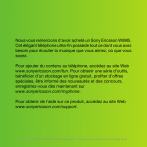
Öffentlicher Link aktualisiert
Der öffentliche Link zu Ihrem Chat wurde aktualisiert.